Opplæring Hvordan kombinere harddiskpartisjoner til en i Windows 10
Vet du hvordan du skal kombinereharddiskpartisjon? Harddisk er en av de viktigste maskinvarene på en datamaskin eller bærbar PC. Funksjonen til harddisken er ikke annet enn et permanent lagringsmedium for lagring av forskjellige typer filer i forskjellige størrelser. Denne maskinvaren har en funksjon som kalles harddiskpartisjonering eller deling av harddiskkapasitet.
Harddiskpartisjon er en metode som brukes til å dele harddiskens kapasitet i flere deler, slik at bruken av den kan være mer effektiv.
Med denne inndelingen er ikke dataene dinevil bli blandet til en. Tenk om du ikke deler harddisken. Senere blir dataene en med systemdataene der forhold som dette bare vil være plagsomme og utsatt for dataene dine blir slettet.
Hvordan kombinere harddiskpartisjoner i ett
Neste vil jeg forklare hvordan du enkelt kan kombinere harddiskpartisjoner i Windows 10. Sjekk ut trinnene.
1. Her vil jeg for eksempel slå sammen partisjoner DATA 2 (E :) bli en med partisjonen DATA 1 (D :), Sørg derfor for at du gjør det først sikkerhetskopiering av data / flytt filer i DATA 1-partisjonen (D :)

2. Gå til Diskstyring forresten høyreklikk Windows-logoen som ligger i nedre venstre hjørne av skrivebordet.

3. Som jeg har nevnt tidligere, at jeg ønsker å slå sammen DATA 2-partisjonen til DATA 1-partisjonen, slik at senere vil DATA 1-partisjonen øke i størrelse. Høyreklikk DATA 2-partisjon velger deretter Slett volum.
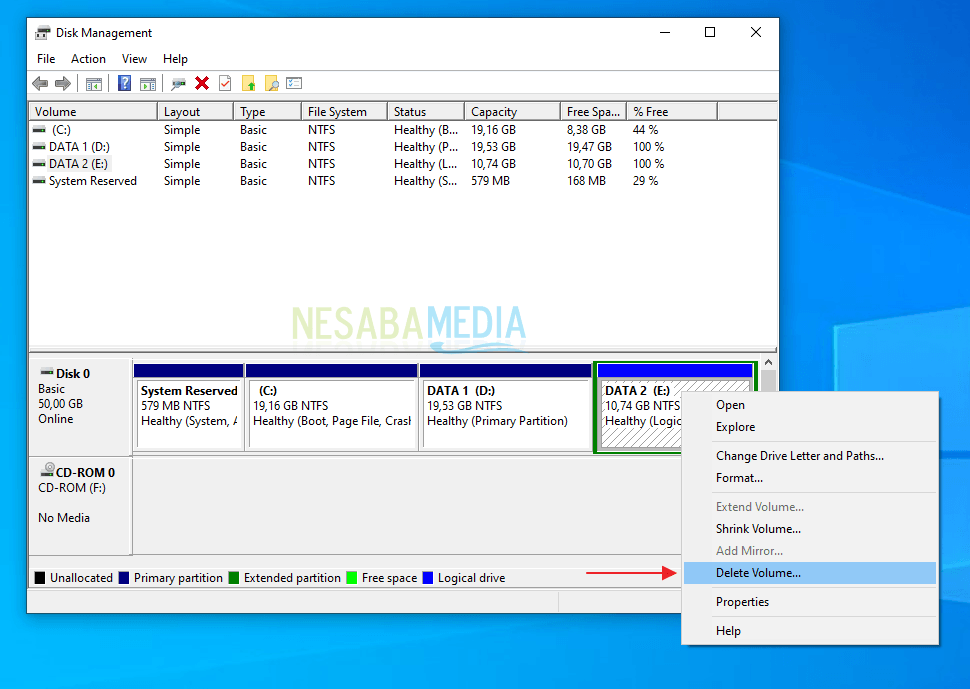
4. Det vises en varsel om at alle dataene i DATA 2-partisjonen vil bli slettet, velg Ja.
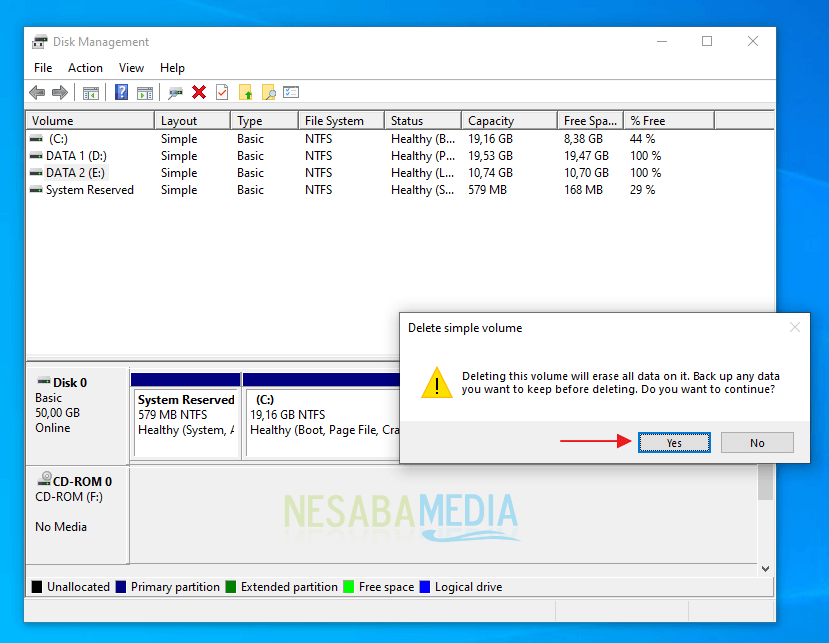
5. Den slettede partisjonen blir Ledig plass, Høyreklikk, og velg deretter Slett partisjon.

6. Hvis du får et varsel som dette, velger du det Ja.

7. Etter det, høyreklikk partisjonen DATA 1 velg deretter Utvid volumet.

8. Velg neste.

9. Velg neste igjen.

10. Velg deretter ferdig.
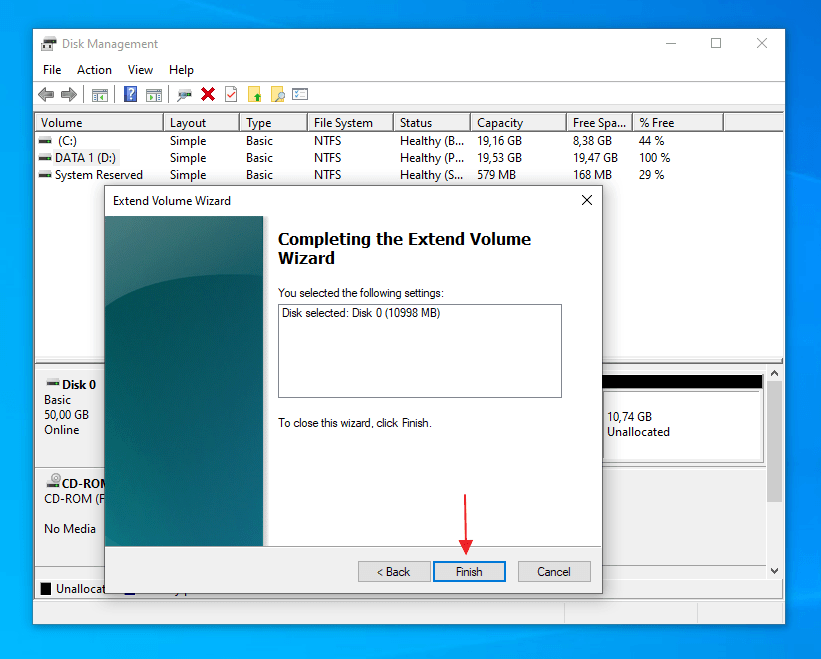
11. DATA 1-partisjonen som opprinnelig var rundt 20 GB i størrelse, er nå 30 GB.
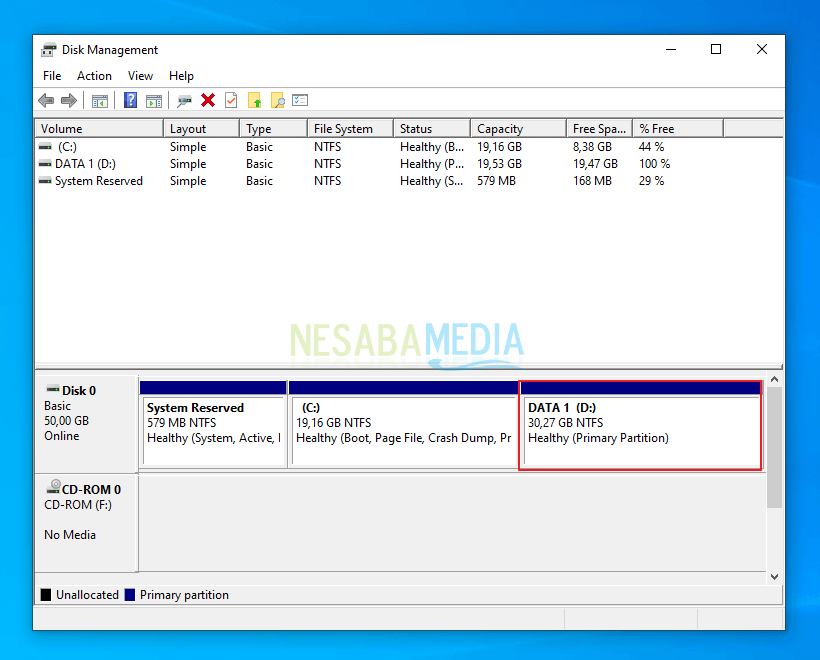
Ved å kombinere to eller flere partisjoner i en, vil du få følgende fordeler:
1. Å gi brukervennlighet for brukerne
Den første funksjonen til en harddiskpartisjon ergjøre det enkelt for brukere. Vi har kort forklart at med distribusjonen av denne harddisken, kan du være mer effektiv i å bruke lagringsmediet. Når du lagrer data i en partisjon, er det du vil oppleve å være mas og forvirring fordi det vil være mye data som samles og blir til.
Selvfølgelig vil ikke noen oppleve noe såntdette er. Derfor kan du bruke harddiskpartisjonsfunksjonen til å dele litt harddiskkapasitet i flere deler. For eksempel deler du den inn i 3 partisjoner. Kanskje den første partisjonen du kan fylle med systemdata, den andre partisjonen med arbeids- eller skoledata, og den tredje partisjonen om underholdningsfiler som video, lyd og filer for masterspillet.
2. Bruken av harddisker kan optimaliseres
Det andre målet med å ha en harddiskpartisjon erfor å gjøre bruken av harddisker mer optimal. Lagringsområdet ditt vil være mer organisert og blir ikke et. Du kan dele hvilken som helst harddiskkapasitet etter din smak. Men før du deler kapasiteten, må du sørge for at du har bestemt hvor mange partisjoner du trenger og hvor mye kapasitet for hver partisjon på harddisken.
3. Datamaskiner kan jobbe raskere
Datamaskinens ytelse har en tendens til å bli avbrutt nåralle dataene dine til en på en harddisk. Dette er fordi søkeprosessen eller indeksfilen vil ta lang tid, slik at datamaskinens ytelse blir treg. I motsetning til tilfellet når du har partisjonert harddisken. Du kan skrive inn filen i henhold til hvor harddiskpartisjonen er.
4. Data vil være tryggere
Data kan være tryggere i tilfelle en feilpå stasjoner relatert til systemadministrasjon. Hvis for eksempel stasjon C har et problem, vil denne tilstanden sannsynligvis ikke påvirke stasjon D, og omvendt.
Det er veiledningen for hvordan du kan slå sammen to eller flere partisjoner i en slik at partisjonsstørrelsen blir større og kan brukes til å lagre enda mer data.








